21
【PS4】プレイステーション4のディスク空き容量を調べる方法
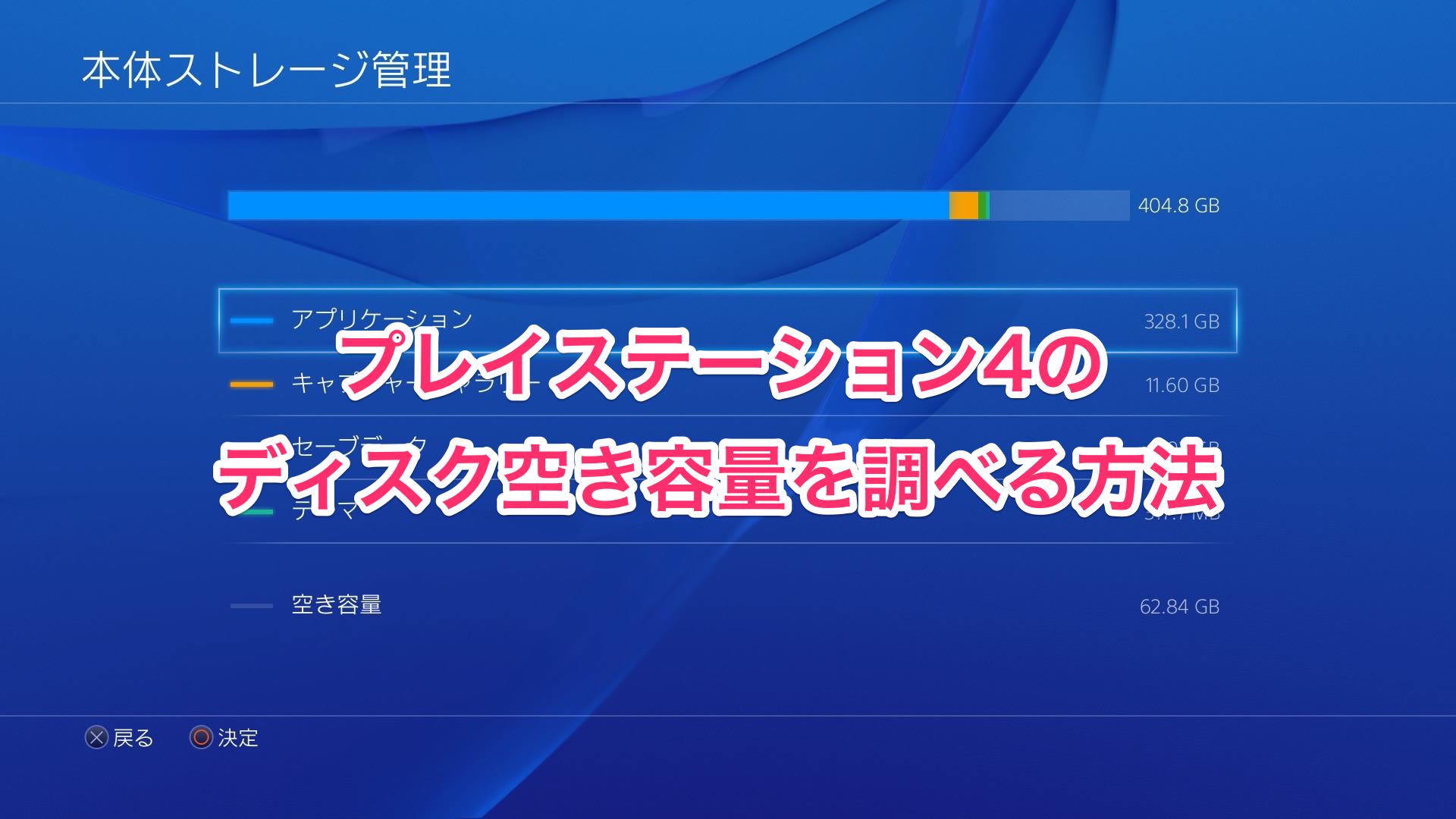
最近のゲーム機ではネットでゲームをすぐにダウンロードできるようになりました。
もちろん、プレイステーション4も例外ではありません。
たくさんゲームをダウンロードしていると、ディスクの容量に空きがなくなってきます。
今回はプレイステーション4のディスク空き容量を確認する方法を紹介したいと思います。
プレイステーション4で空き容量を確認、データを削除する方法
ディスクの空き容量は設定の中にある「本体ストレージ管理」で確認できます。

本体ストレージ管理では「ゲーム、画像・動画、セーブデータ、テーマ」がそれぞれどのぐらい使用されているかを確認することができます。
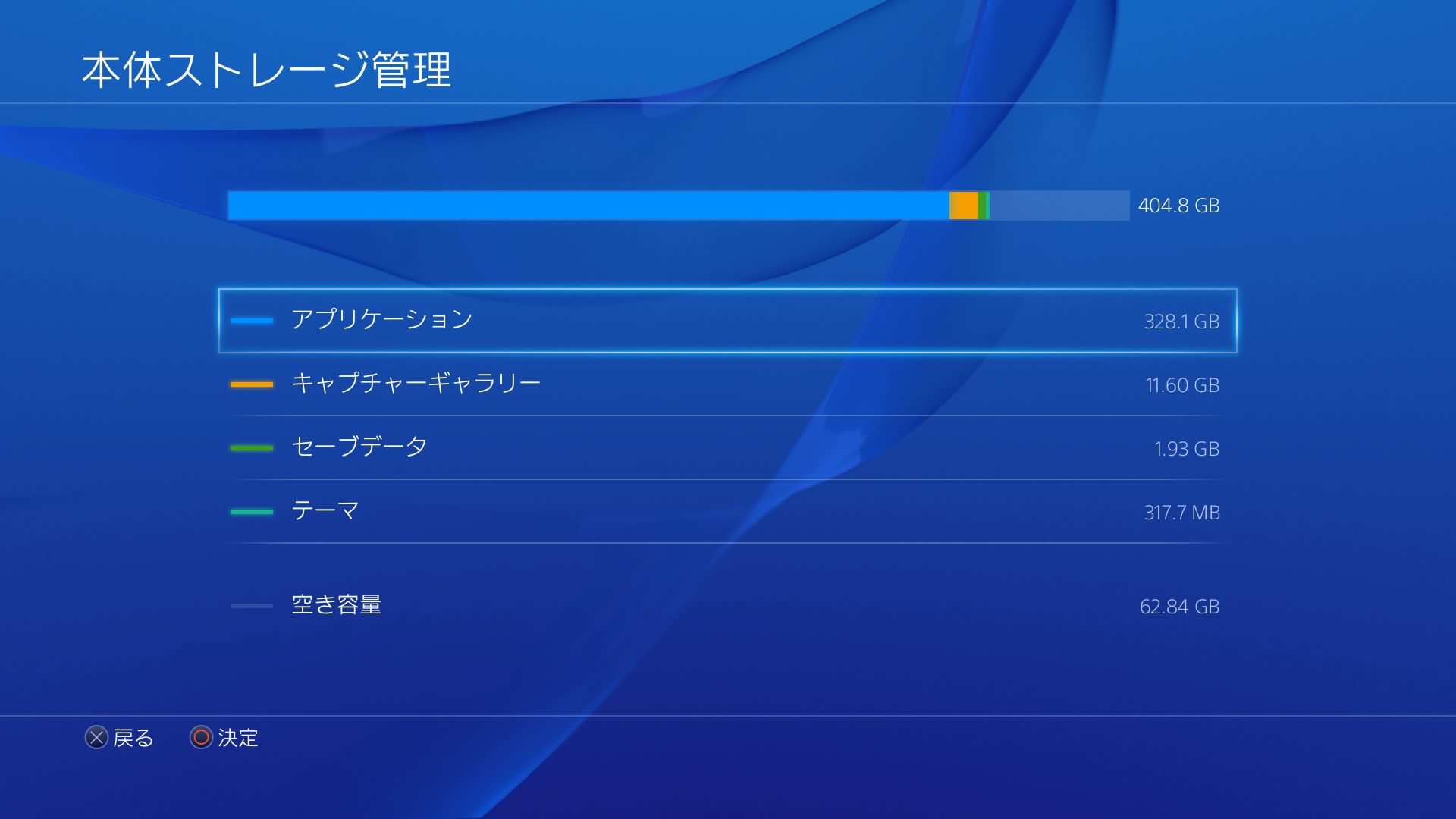
ほとんどの人がゲーム(アプリケーション)で容量が大きくなっていると思います。
しかし、それぞれのデータの容量を足しても表示されている合計の容量にならないはずです。
それはプレイステーション4のシステムデータとして利用されている容量があるからです。
この容量は約100GBあるので「ディスク容量 ー 約100GB」が実際に使用できる容量と思ってもいいと思います。
この画面からさらにデータ削除することができます。
まず、削除したいカテゴリーを選択します。
今回は例としてゲームのデータを消すということで「アプリケーション」を選択します。
すると、本体にインストールされているゲームとそれぞれどのぐらいの容量を使用しているかが一覧で表示されます。
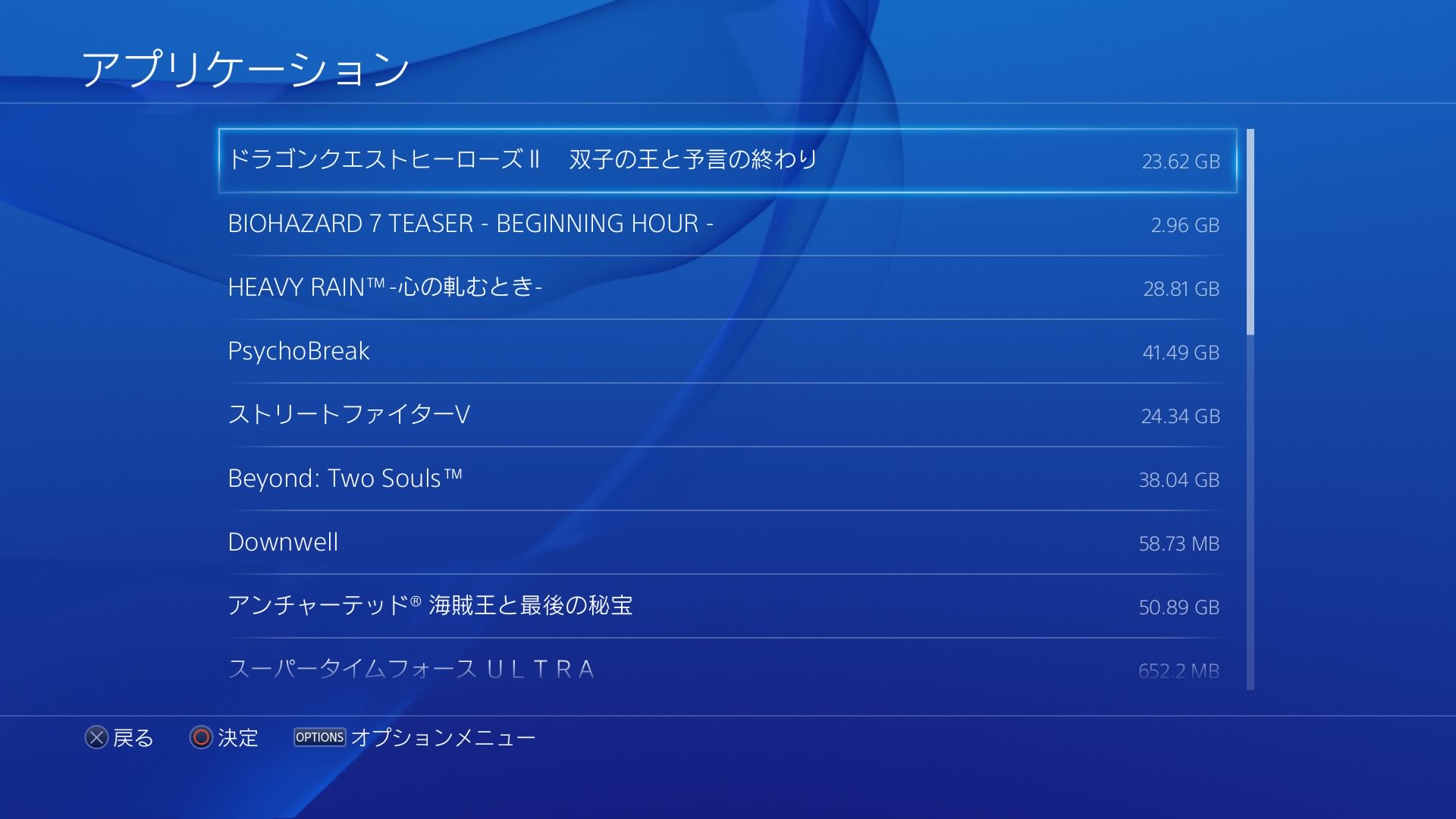
削除したいゲームがあれば、OPTIONボタンを押して削除したいゲームを選択。
そして、削除することができます。
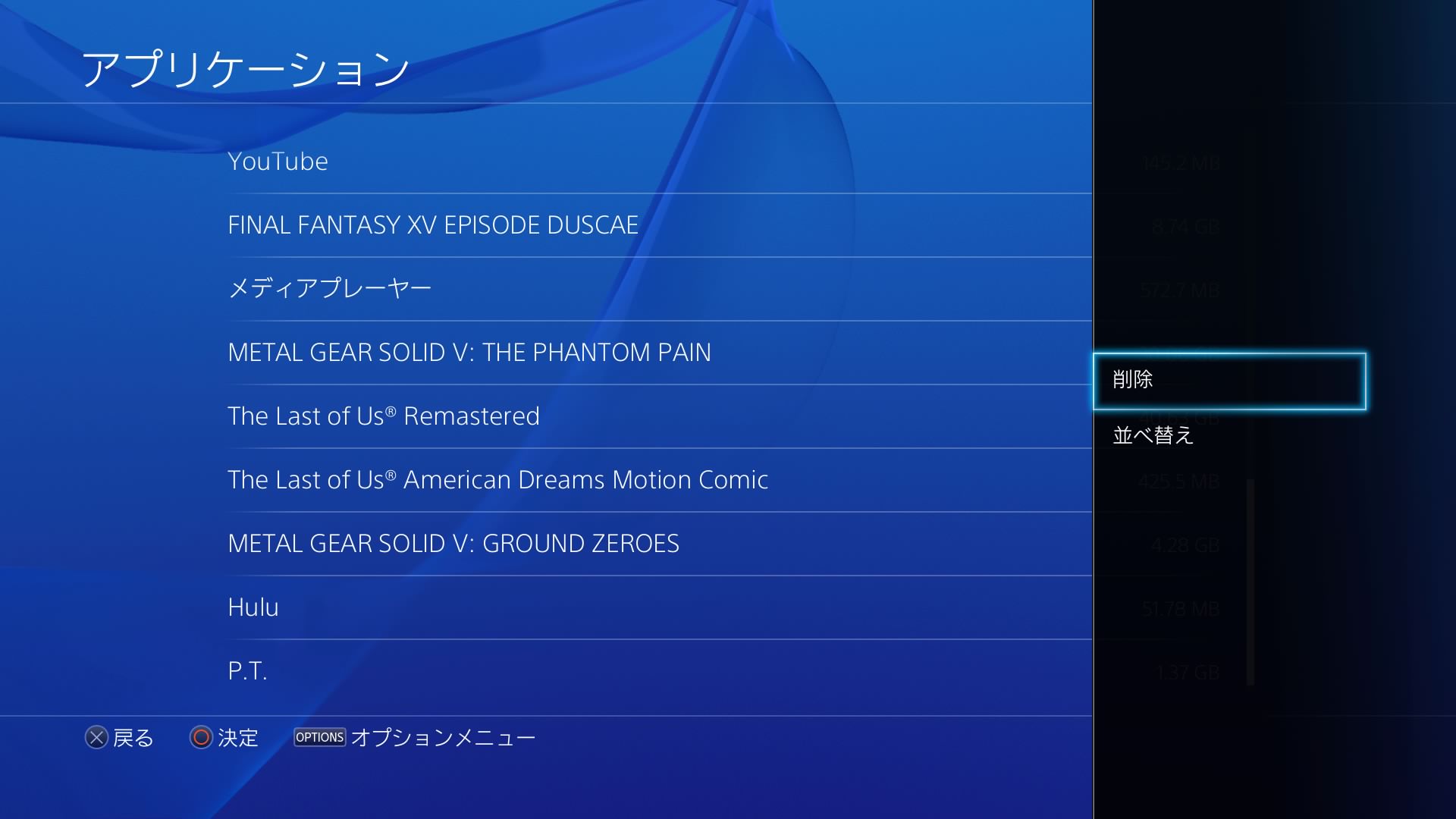
容量を見ながら削除したり、もうプレイしないゲームなどがあれば選択して削除しましょう。
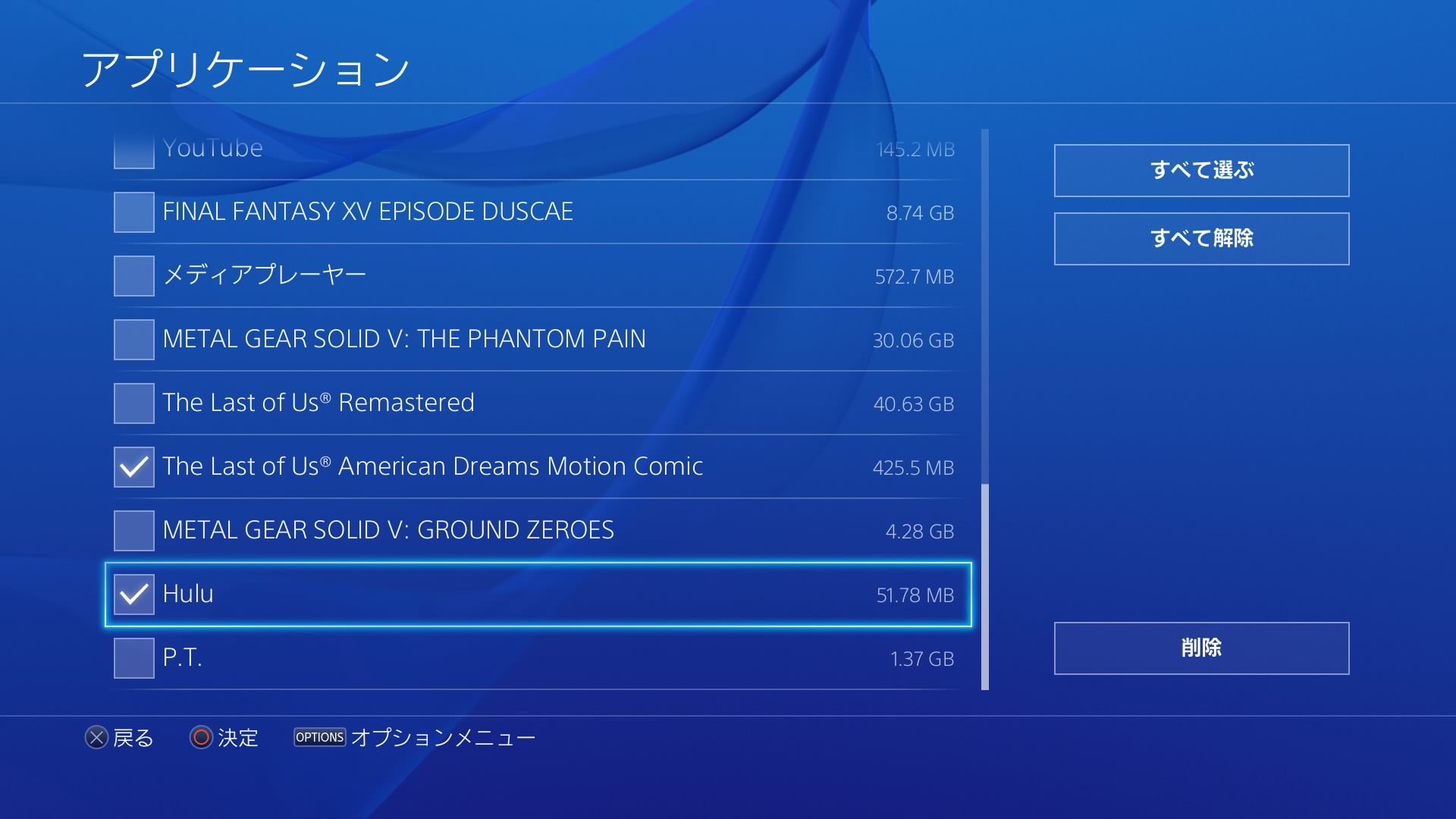
ちなみに、ゲームを削除する場合はトップ画面で対象のゲームにカーソルをあわせ、OPTIONボタンを押すことですぐに削除することができます。
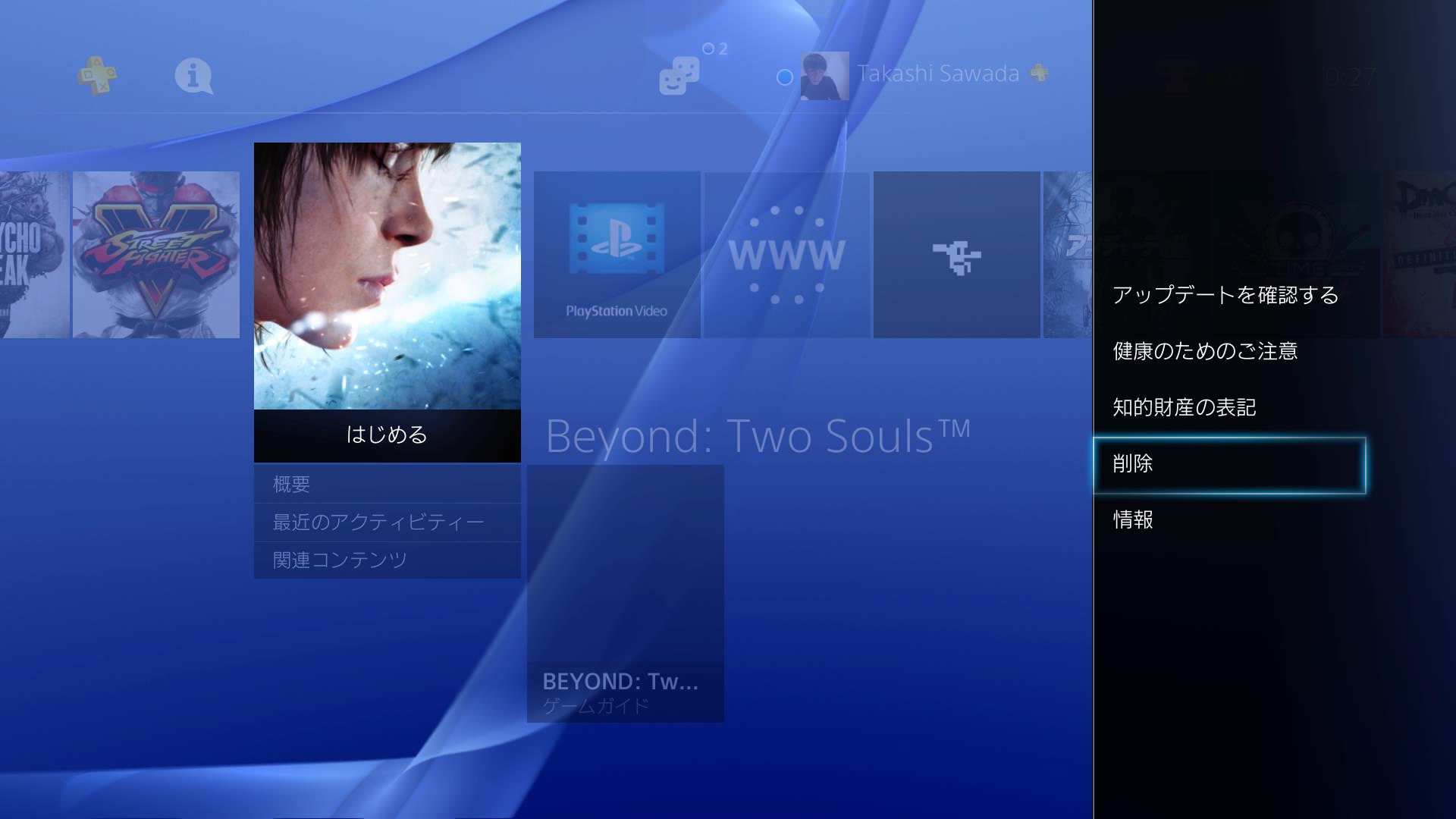
以上です。
たくさんゲームしていると、ゲームのデータでかなりディスク容量に空きがなくなってきます。
プレイしていないゲームなどがあれば、この方法でスッキリさせた方がいいですね。
売り上げランキング: 234

